

Привет, друг. Мы слышали, что вы решили присоединиться к программе «Инсайдер» много месяцев назад, но теперь, когда стало доступно обновление «Годовщина», вы хотели бы вернуть все в нормальное русло. Тем не менее, вы не знаете, как это сделать. Какой позор. Не беспокойтесь, мы делаем, и мы собираемся поделиться, как.
В том-то и дело, что если вы удалите свое устройство из Инсайдерской программы, вы сможете сразу же вернуться назад, когда возникнет такая необходимость, и мы уверены, что это произойдет снова. Теперь, в отличие от прошлых времен, удаление себя из Инсайдерской Программы безболезненно и требует всего нескольких щелчков мыши, и это здорово.
Как удалить себя из программы Insider Preview:
Remove Windows 11 Pro insider preview Evaluation copy. Build 22463.rs_prerelease.210917-1503 Text
Откройте меню «Настройки» справа и выберите опцию «Обновление и безопасность» внизу. Сделав все это, переключитесь прямо в раздел Windows Insider Program, затем нажмите на опцию «Остановить сборку Insider Preview». В Windows 10 будет временно предоставлена возможность выхода из Insider Preview, но это не то, что вам нужно.
То, что вы хотите, это вариант, который говорит: «Нужно прекратить получать сборки Insider полностью?». Эта опция находится внизу, поэтому просто нажмите на нее, затем нажмите «Подтвердить» на следующей остановке. Наконец, перезагрузите компьютер, и оттуда вы должны полностью выйти из программы Insider Preview.
Зарегистрироваться снова так же просто. Серьезно, это доказательство дурака, поэтому каждый должен иметь возможность это сделать.
Microsoft не должна занимать много времени, чтобы начать выпускать новые обновления для Insiders, поэтому всякий раз, когда интересная новость начинает развертываться в ближайшие месяцы, вы будете регистрироваться снова, без проблем.
СВЯЗАННЫЕ ИСТОРИИ, КОТОРЫЕ ВЫ ДОЛЖНЫ ПРОВЕРИТЬ:
- Исправлена ошибка 0xa0000400 при установке Windows 10 Anniversary Update
- Избавьтесь от оставшихся файлов установки Anniversary Update и освободите 26 ГБ
- Windows 10 Anniversary Update восстанавливает настройки по умолчанию для некоторых пользователей
Источник: gadgetshelp.com
Как убрать тестовый режим Windows 11

Всем доброго времени суток. В прошлой статье мы рассмотрели способ обновления «десятки» до Windows 11. В этом посте разберём способ как убрать тестовый режим Windows 11. Многие пользователи после обновления столкнулись с тем, что в правом нижнем углу рабочего стола Windows 11 появилась надпись «Тестовый режим Windows 11», содержащая далее сведения о редакции и сборке установленной системы.
Простые, но ВАЖНЫЕ настройки для быстрой работы Windows 11 — Оптимизация Windows 11
Давайте подробно разберём, почему появляется такая надпись и о том, как убрать «Тестовый режим Windows 11». Рассмотрим два способа. Отключив его полностью, или же убрав только надпись. Но при этом тестовый режим будет включен.
Как отключить тестовый режим Windows 11
Обычно надпись «тестовый режим» появляется в следствии ручного отключения проверки цифровой подписи драйверов. Также, бывает что в некоторых «сборках», где ранее была отключена проверка, тоже со временем выскакивает это сообщение.
Первое что необходимо сделать — запустить командную строку от имени администратора. В поиске вводим «Командная строка» на панели задач. Жмём ПКМ по найденному результату и выбираем пункт запуск командной строки от имени администратора.
Далее, вводим команду bcdedit.exe -set TESTSIGNING OFF и жмём Enter. Если команда не выполняется, отключаем Secure Boot ( потом можно будет его снова включить ) . Если всё сделали правильно и команда выполнена успешно, перезагрузите компьютер.

После всех сделанных действий тестовый режим Windows 11 отключится. Сообщение в правом нижнем углу на рабочем столе пропадёт и больше не появится.
Как убрать надпись «Тестовый режим» в Windows 11
Этот способ не отключает тестовый режим, а просто удаляет эту надпись с рабочего стола в нижнем углу экрана. Для этого есть бесплатная утилита Universal Watermark Disabler. Скачать её можно с официального сайта .
Запустите программу, затем нажмите на кнопку «Install».
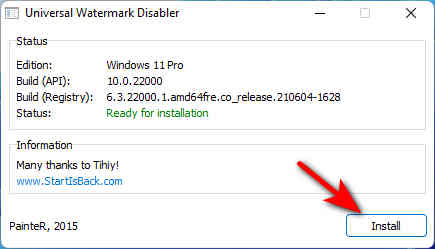
Принимаете соглашения и нажимаете «Да».
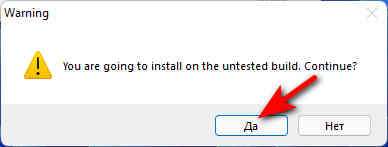
Затем нажмите «Ок» для перезагрузки компьютера.
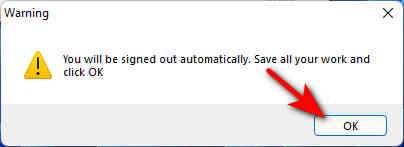
После перезагрузки компьютера надпись пропадёт, но ПК также будет работать в тестовом режиме.
Заключение
Отключение тестового режима Windows 11 в некоторых случаях, для определённого оборудования и программ, может вызвать проблемы, если для этого оборудования используют неподписанные драйвера. В этом случае можно снова включить тестовый режим используя вот эту команду bcdedit -set TESTSIGNING ON открыв командную строку, а потом просто убрать эту надпись с рабочего стола вторым способом.
Источник: soft-click.ru
Как: отказаться от участия в программе Windows Insider
Новая программа Windows 10 Insider будет запущена Microsoft в октябре 2018, так что если вы действительно хотите отказаться от подписки на Программа Windows Insiderпоторопись. Нет лучшего времени, чем сейчас, чтобы сделать это.
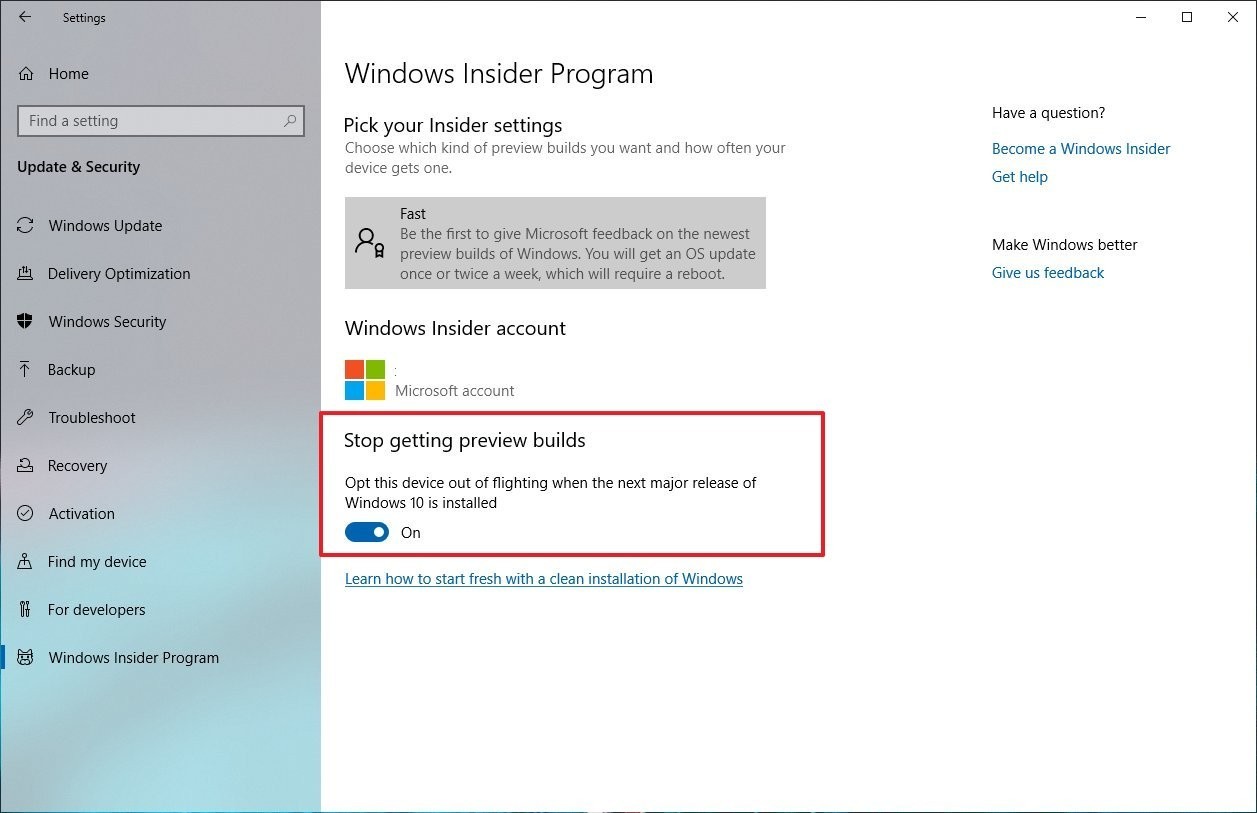
Эта внутренняя программа аналогична бета-программе Apple для Mac и iOS. Microsoft запускает свою программу, чтобы предоставить доступ к новым функциям раньше, чтобы они могли делиться своими комментариями с Microsoft, и следующая Windows также может быть сформирована этими предложениями. Если вы получите инсайдерскую программу, будет много шансов получить ошибки, нестабильное состояние окна и система не будет работать должным образом.
Если вы уже выбрали программу предварительной оценки и хотите отменить ее, чтобы запустить стабильную версию Windows. Следуйте нашим пошаговым инструкциям, и мы поможем вам безопасно отключиться от программы Insider без потери ваших данных, настроек и приложений. Не беспокойтесь, если вы в ближайшем будущем установите последнюю версию операционной системы без ее официальной общедоступной версии, мы также поможем вам избавиться от нее.
Обновление за май 2023 года:
- Шаг 1: Скачать PC Repair https://windowsbulletin.com/ru/%D0%BA%D0%B0%D0%BA-%D0%BE%D1%82%D0%BA%D0%B0%D0%B7%D0%B0%D1%82%D1%8C%D1%81%D1%8F-%D0%BE%D1%82-%D0%B8%D0%BD%D1%81%D0%B0%D0%B9%D0%B4%D0%B5%D1%80%D1%81%D0%BA%D0%BE%D0%B9-%D0%BF%D1%80%D0%BE%D0%B3%D1%80%D0%B0%D0%BC%D0%BC%D1%8B-Windows/» target=»_blank»]windowsbulletin.com[/mask_link]